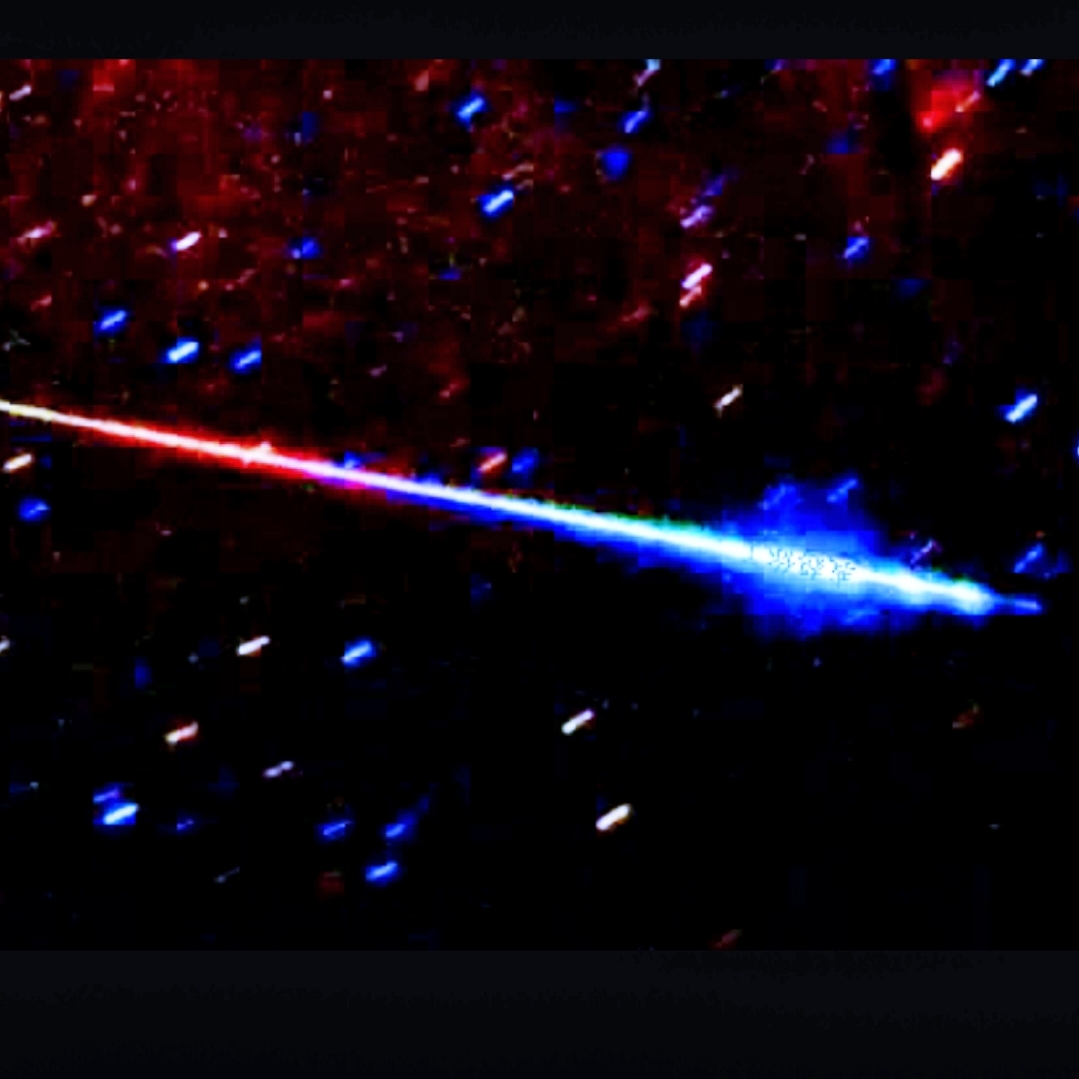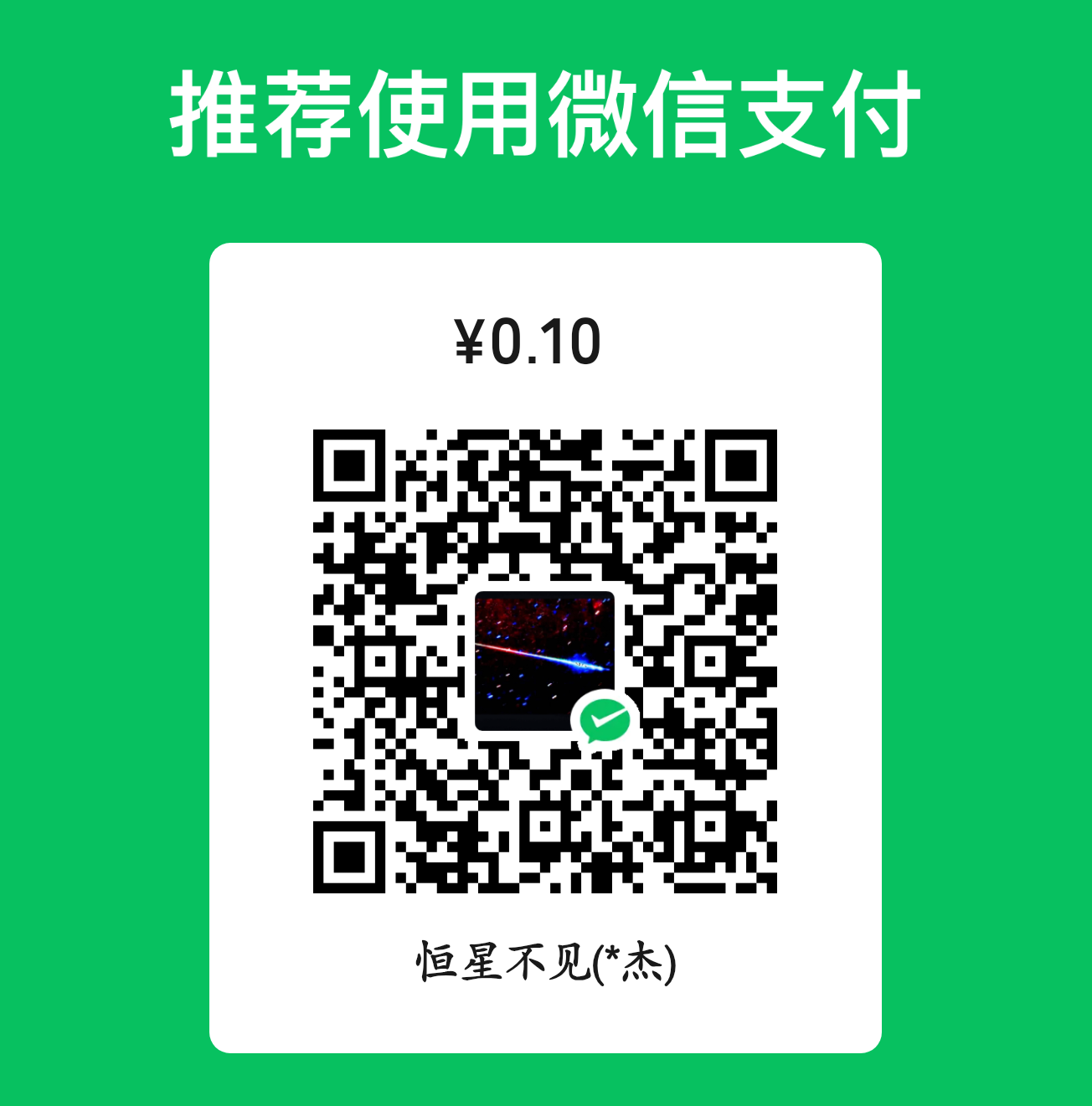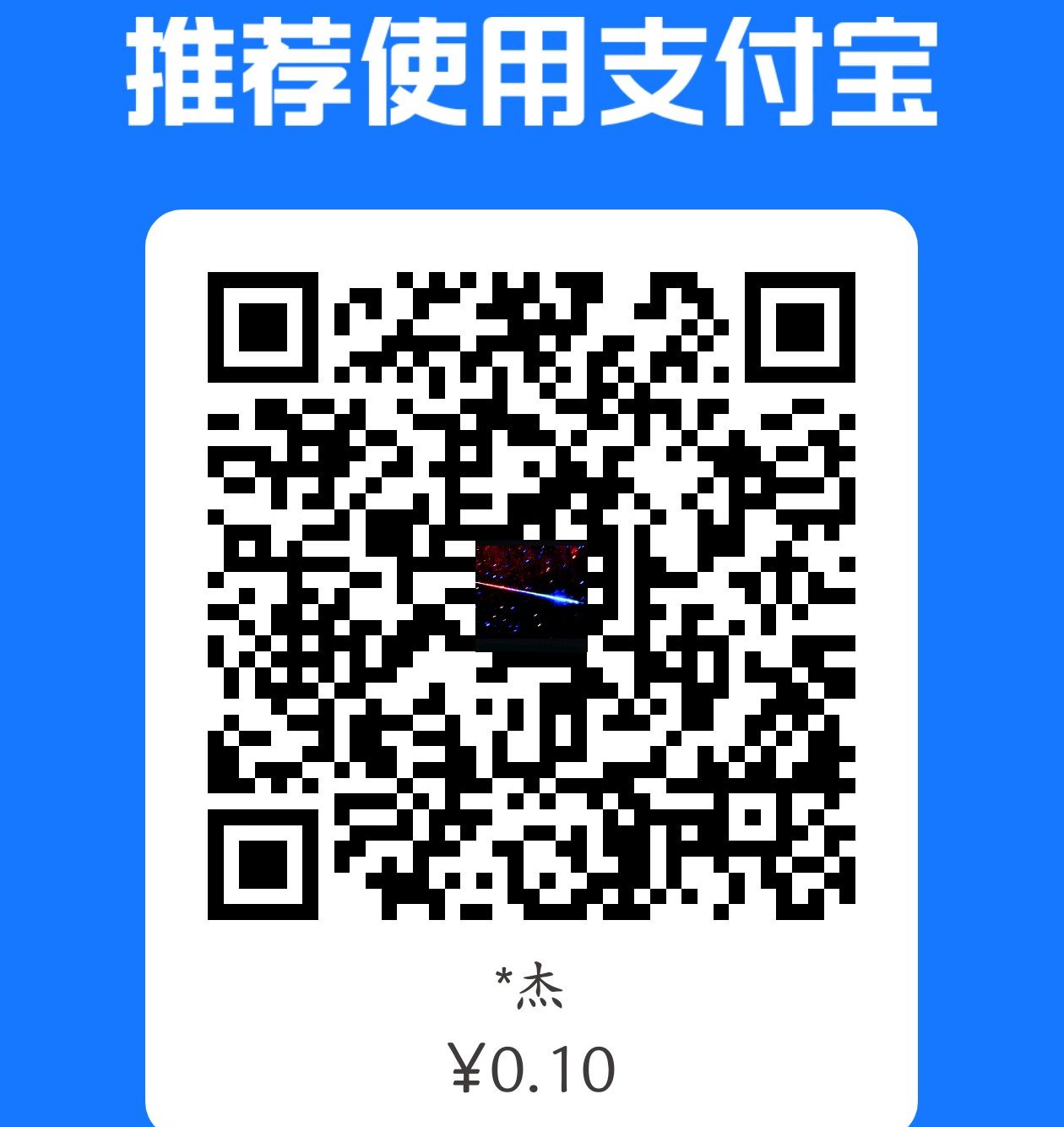Buildroot与Weston
Buildroot与Weston
引言
在资源受限的嵌入式世界里,选择一个轻量级、稳定且功能强大的图形显示栈并非易事。如果你已经使用 Buildroot 这款高效的嵌入式Linux构建工具来生成你的系统镜像,那么为其添加一个图形用户界面(GUI)就是下一步自然而然的选择。而 Weston,作为 reference implementation of Wayland,无疑是现代嵌入式图形解决方案的佼佼者。
今天,我们就来探讨如何利用Buildroot的强大功能,轻松地将Weston合成器集成到你的目标系统中,打造一个基于Wayland的现代化图形环境。
为什么是Weston?
在深入配置之前,我们先简单聊聊为什么Weston是一个优秀的选择:
- Wayland协议:作为X11的现代继任者,Wayland设计更简洁、更安全、性能更高,尤其适合嵌入式系统。它避免了X11的冗余设计,直接处理图形渲染与输入事件。
- 轻量且模块化:Weston本身核心非常精简,其功能可以通过插件(如桌面Shell、输入法、屏幕录制等)进行扩展,你可以只选择你需要的功能。
- 良好的生态支持:它是Wayland生态的参考实现,得到了Intel等大公司的支持,与很多现代图形库(如GTK3, Qt5/Qt6)原生集成。
- 安全:Wayland协议天然支持客户端应用之间的隔离,一个应用的崩溃不会轻易拖垮整个桌面。
在Buildroot中配置Weston
Buildroot让集成Weston变得异常简单,几乎只需要“勾选”几个选项。以下是核心步骤:
1. 启用Wayland和Weston支持
首先,你需要确保Buildroot的全局配置支持Wayland。
- 运行
make menuconfig - 导航至 Target packages -> Graphic libraries and applications -> wayland
- 启用
wayland(这会选中核心协议库) - 启用
weston包本身。
- 启用
2. 配置Weston选项(关键步骤)
选中 weston 后,千万不要直接退出!按回车进入其子菜单进行详细配置,这里才是精髓所在:
- Weston Shells: 选择你需要的桌面环境界面。对于嵌入式设备,
desktop(类似传统桌面)和kiosk(信息亭模式,锁定单一应用)是最常用的。你也可以选择最简单的drm或headless用于测试。 - Demo / Example Clients: 建议勾选
weston-examples。这会安装一些非常有用的测试工具,如weston-simple-egl和weston-flower,用来验证你的图形栈是否正常工作。 - Optional Features: 根据你的需求启用功能,如屏幕录制(screencopy)、虚拟输入(virtual-input)等。
- Backends: 默认的
drm后端适用于绝大多数拥有直接显示功能的设备(通过GPU直接输出到屏幕)。如果你的设备需要X11兼容或运行在帧缓冲(fbdev)上,也可以在这里选择。
3. 选择图形后端依赖
Weston通常需要图形驱动支持。在 make menuconfig 中:
- 导航至 System configuration -> Graphic backend
- 根据你的硬件选择:
- DRM/KMS: 现代GPU的标准(如Intel, AMD, 以及很多ARM Mali/PowerVR GPU)。这是首选和推荐的方式。
- FBDEV: 传统的帧缓冲驱动,通用性强但性能和功能较弱。
确保你的Linux内核中也配置了对应的显示驱动。
4. 生成与烧写
配置完成后,标准的Buildroot编译流程将搞定一切:
make clean
make
Buildroot会自动下载Weston及其所有依赖(如libinput, libdrm, cairo等)的源代码,进行交叉编译,并将最终的可执行文件、库和配置文件打包到你的根文件系统镜像中。
启动与测试
将新生成的系统镜像烧写到目标设备并启动后,Weston通常会自动启动。如果没有,你可以尝试手动执行 weston --tty=1。
如果一切顺利,你将看到Weston的默认桌面(或者你选择的Shell界面)。此时,可以运行我们之前编译的示例程序来测试:
weston-flower & # 绘制一个旋转的花形图案
weston-simple-egl & # 显示一个彩色三角形
看到这些动画,就恭喜你,一个基于Wayland的图形环境已经成功运行!
进阶:自定义Weston.ini
默认配置可能无法满足所有需求。你可以在Buildroot的 ** overlay文件系统 ** 中放置一个自定义的 /etc/weston.ini 配置文件。
在这个文件里,你可以:
- 设置屏幕分辨率、缩放比例(用于高DPI屏幕)。
- 配置输入设备(触摸屏、键盘)。
- 设置默认启动的应用(kiosk模式)。
- 调整合成器的各种行为。
结语
通过Buildroot集成Weston,嵌入式开发者可以以一种极其高效和可控的方式,为产品赋予现代化的图形能力。Wayland+Weston的组合提供了性能、安全性和未来性,而Buildroot则让整个构建过程变得清晰和可重复。
无论你是在开发智能家居面板、工业HMI、车载信息娱乐系统还是其他任何需要图形界面的嵌入式设备,这套技术栈都值得你深入尝试。现在就打开你的Buildroot项目,开始配置吧!
Weston.ini 基础
- 位置:通常位于
/etc/xdg/weston/weston.ini或~/.config/weston.ini。Buildroot 系统通常使用前者。 - 语法:类 INI 文件格式。章节由
[section-name]表示,选项是key=value的形式。以#或;开头的行是注释。 - 优先级:命令行参数 > 用户目录的配置文件 (
~/.config/weston.ini) > 系统级配置文件 (/etc/xdg/weston/weston.ini)。
核心配置章节与选项
以下是 weston.ini 中一些最重要和最常用的配置章节和选项:
1. [core] - 核心后端设置
这是最基础的配置节,用于选择和管理后端。
backend=- 指定使用的后端。例如:drm-backend.so(默认,用于直接渲染)wayland-backend.so(作为另一个Wayland合成器的客户端运行,嵌套运行)x11-backend.so(在一个X11窗口中运行)headless-backend.so(无显示输出,用于测试或无头渲染)
repaint-window=- 设置合成器尝试同步垂直刷新(VSync)的窗口时间(毫秒)。默认值通常为 17ms (约60Hz),降低此值可以提高响应性但可能增加功耗,增加此值可以节能但可能卡顿。use-gbm=- 是否使用 GBM (Generic Buffer Management) API。通常设为true。如果显卡驱动不支持,可设为false回退到 EGLDevice。require-input=- 如果设置为false,即使没有检测到输入设备(如键盘鼠标),Weston 也会启动。这对嵌入式触摸屏设备非常有用。
示例:
[core]
backend=drm-backend.so
repaint-window=17
require-input=false
2. [libinput] - 输入设备配置
配置通过 libinput 管理的设备(现代系统默认的输入驱动)。
touchscreen_calibrator=- 是否启用触摸屏校准工具。如果设为true,可以通过特定手势(如四指长按)启动校准。natural-scroll=- 为所有设备启用“自然”滚动(触摸板式滚动)。默认为false。特定设备匹配:你可以使用match=选项来为特定设备创建规则。match=语法示例:match=xxx,可以通过udev属性如name,id,output来匹配设备。
示例:配置触摸屏不作为鼠标,并调整轨迹板滚动方向
[libinput]
touchscreen_calibrator=true
# 为名为 “MyTouchScreen” 的设备设置
[libinput]
match-name=MyTouchScreen
tap=false
natural-scroll=false
# 为所有轨迹板设置
[libinput]
type=touchpad
natural-scroll=true
3. [output] - 显示输出配置
配置特定的显示器(或虚拟输出)。每个显示器都可以有一个 [output] 章节。
name=- 最重要的选项。指定要配置的显示输出名称。名称可以通过运行weston-info命令查看(在output部分)。mode=- 设置分辨率刷新率。格式为宽x高@刷新率。例如:mode=1920x1080@60或mode=800x480。transform=- 设置屏幕旋转或翻转。可选值:0(正常),90,180,270(旋转)flipped(水平翻转),flipped-90,flipped-180,flipped-270- 对于旋转的触摸屏,通常需要同时在
[libinput]节中配置transform=来旋转触摸坐标。
scale=- 设置整数缩放因子(例如scale=2),用于高DPI显示器,让UI元素变大。adaptive-sync=- 启用或禁用 Adaptive Sync (如 VRR/G-Sync/FreeSync)。可选on,off。
示例:配置两个不同的显示器
# 配置主屏幕 eDP-1 为 1080p 60Hz,并旋转90度
[output]
name=eDP-1
mode=1920x1080@60
transform=90
# 配置 HDMI-A-1 为 4K 分辨率
[output]
name=HDMI-A-1
mode=3840x2160
scale=2
4. [shell] - Shell 界面配置
配置桌面 Shell 的行为,如 desktop, kiosk, ivi 等。
background-image=- 设置桌面背景图片的完整路径。background-color=- 设置桌面背景颜色,格式为0xRRGGBB。例如0x334455。panel-position=- 设置面板(顶部栏)的位置。可选top,bottom,left,right,none(隐藏面板)。locking=- 是否允许屏幕锁定(超时后)。默认为true。animation=- 启用或关闭动画效果(如弹出菜单、工作空间切换)。可设为zoom或none。
示例:为信息亭(kiosk)模式设置一个纯色背景并隐藏面板
[shell]
background-color=0x222222
panel-position=none
locking=false
animation=none
5. [autolaunch] - 自动启动应用
极其重要,用于在 Weston 启动时自动运行你的应用程序,尤其是在 kiosk 模式下。
path=- 要执行的应用的完整路径。args=- 传递给应用的命令行参数。- 你可以有多个
[autolaunch]节来启动多个程序,但它们会并行启动。
示例:启动一个 Qt Wayland 应用
[autolaunch]
path=/usr/bin/my_qt_application
args=--fullscreen
6. [keyboard] - 键盘布局
keymap_rules=- 设置键盘规则,如evdev。keymap_model=- 键盘模型,如pc105。keymap_layout=- 键盘布局,如us,de,fr,cn。
示例:
[keyboard]
keymap_rules=evdev
keymap_model=pc105
keymap_layout=cn
完整示例:一个典型的嵌入式设备配置
假设我们有一个 800x480 的嵌入式触摸屏设备,运行一个全屏的 kiosk 应用,并且屏幕是倒着安装的。
# /etc/xdg/weston/weston.ini
[core]
repaint-window=16
require-input=false
# 配置显示输出(通过 weston-info 查看到屏幕名是 "DSI-1")
[output]
name=DSI-1
mode=800x480@60
transform=180 # 因为屏幕是倒着安装的,旋转180度
# 配置触摸屏输入(通过 evtest 或 libinput list-devices 查看设备名)
[libinput]
match-name=Goodix Capacitive TouchScreen
transform=180 # 同样旋转触摸坐标180度,使其与显示匹配
# 配置 Shell 为 kiosk 模式,并隐藏所有UI
[shell]
panel-position=none
background-color=0x000000
locking=false
# 启动我们的主应用程序
[autolaunch]
path=/usr/bin/my-kiosk-app
args=--fullscreen
# 设置键盘布局为美式
[keyboard]
keymap_rules=evdev
keymap_model=pc105
keymap_layout=us
要查看所有可能的选项,最权威的方法是查阅 Weston 源码中的文档:
man weston.ini(如果已安装手册页)- 或者直接查看源码中的
weston.ini.man.md文件。